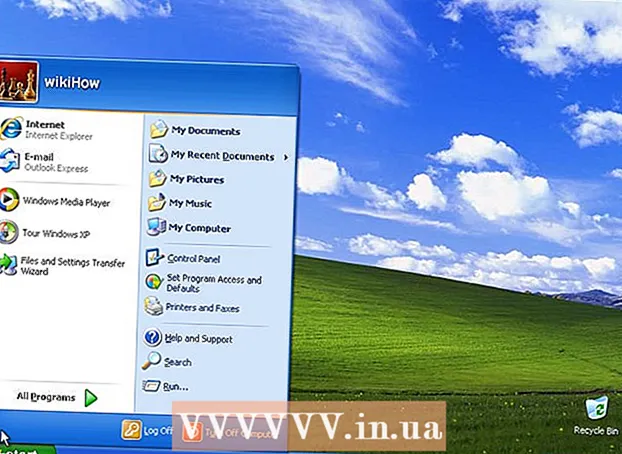Szerző:
Florence Bailey
A Teremtés Dátuma:
22 Március 2021
Frissítés Dátuma:
1 Július 2024
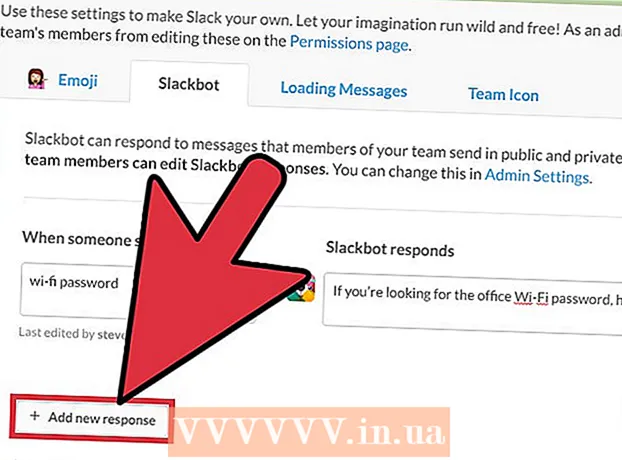
Tartalom
- Lépések
- 1. módszer a 4 -ből: Hogyan lehet üzenetet küldeni a botnak
- 2. módszer a 4 -ből: Segítség kérése
- 3. módszer a 4 -ből: Az emlékeztetők beállítása
- 4. módszer a 4 -ből: A válaszüzenetek testreszabása
- Tippek
A Slackbot egy chatbot, amely elmagyarázza a Slack használatát. Üzenetet küldhet erre a botra, és választ kaphat; emlékeztetőket is beállíthat. A csapatadminisztrátorok képesek programozni egy botot, hogy küldjön egy adott választ, ha egy üzenet tartalmaz egy adott szót.
Lépések
1. módszer a 4 -ből: Hogyan lehet üzenetet küldeni a botnak
 1 Indítsa el a Slack programot. Ha bármilyen kérdése van a Slack használatával kapcsolatban, kérjük, küldjön üzenetet a Slackbotnak. Ehhez először indítsa el a Slack alkalmazást számítógépén vagy mobileszközén.
1 Indítsa el a Slack programot. Ha bármilyen kérdése van a Slack használatával kapcsolatban, kérjük, küldjön üzenetet a Slackbotnak. Ehhez először indítsa el a Slack alkalmazást számítógépén vagy mobileszközén. - A csatorna tagjai nem tudják, hogy milyen kérdést küldtek a botnak.
- A bot csak a Slackkal kapcsolatos kérdésre válaszol.
 2 Jelentkezzen be Slack csapatába. Ehhez adja meg felhasználónevét és jelszavát. Ez belép a csapat fő csatornájába.
2 Jelentkezzen be Slack csapatába. Ehhez adja meg felhasználónevét és jelszavát. Ez belép a csapat fő csatornájába.  3 Kattintson a Közvetlen üzenetek lehetőségre a bal oldali menüsorban. Most kezdjen új csevegést a botdal.
3 Kattintson a Közvetlen üzenetek lehetőségre a bal oldali menüsorban. Most kezdjen új csevegést a botdal. - Mobile Slack esetén írja be a / dm @Slackbot parancsot, és kattintson a Küldés gombra, hogy új üzenetet küldjön a botnak.
 4 Írja be a "Slackbot" szót a keresősávba, és kattintson a gombra Enter. A számítógépen megnyílik a botot tartalmazó csevegőablak.
4 Írja be a "Slackbot" szót a keresősávba, és kattintson a gombra Enter. A számítógépen megnyílik a botot tartalmazó csevegőablak. - Az ablakban az „Üzenet @Slackbot” üzenet jelenik meg, ami azt jelenti, hogy a beírt üzeneteket elküldi a botnak.
2. módszer a 4 -ből: Segítség kérése
 1 Nyisson meg egy csevegőablakot a Slackbot segítségével. Egy botot bármely Slack funkcióról meg lehet kérdezni üzenet küldésével. A Slackbot választ vagy linket küld egy információs oldalra.
1 Nyisson meg egy csevegőablakot a Slackbot segítségével. Egy botot bármely Slack funkcióról meg lehet kérdezni üzenet küldésével. A Slackbot választ vagy linket küld egy információs oldalra.  2 Írja be kérdését a chat ablakba, majd kattintson Enter. A kérdés bármely Slack funkcióra vonatkozhat.
2 Írja be kérdését a chat ablakba, majd kattintson Enter. A kérdés bármely Slack funkcióra vonatkozhat. - Például írja be: "Hogyan tölthetek fel egy fájlt?" (Hogyan kell feltölteni egy fájlt?) - a bot választ vagy linket küld egy oldalra a szükséges információkkal.
- Kérdés helyett kulcsszót vagy kifejezést is megadhat. Például írja be a „fájl feltöltése” parancsot.
- A Slackbot csak a Slackkal kapcsolatos kérdésekre válaszol.
 3 Fogalmazza át a kérdést. Ha a bot nem érti a kérdést, akkor a következő üzenetet kapja: "Attól tartok, nem értem, sajnálom!" (Sajnálom, nem értettem). Ebben az esetben fontolja meg, hogyan tegye fel másként a kérdést.
3 Fogalmazza át a kérdést. Ha a bot nem érti a kérdést, akkor a következő üzenetet kapja: "Attól tartok, nem értem, sajnálom!" (Sajnálom, nem értettem). Ebben az esetben fontolja meg, hogyan tegye fel másként a kérdést. - Például a "Hogyan beszélhetek a munkatársammal privátban?" (Hogyan kell privát beszélgetést folytatni egy kollégával) A bot valószínűleg nem fogja megérteni. Tehát írja be: "Hogyan küldhetek privát üzenetet?" (Hogyan küldjünk privát üzenetet), és a bot átfogó információkat küld Önnek.
 4 További információkat talál. Ha a bot válasza nem kielégítő az Ön számára, nyissa meg a Slack Súgót; címe: http://get.slack.help.
4 További információkat talál. Ha a bot válasza nem kielégítő az Ön számára, nyissa meg a Slack Súgót; címe: http://get.slack.help.  5 Zárja be a csevegőablakot a bot segítségével. Ehhez kattintson a kívánt csatorna nevére a bal oldali menüben (számítógépen), vagy kattintson a "@Slackbot" melletti lefelé mutató nyíl ikonra, és válassza a menüből a "Bezárás DM" lehetőséget (mobileszközön) ).
5 Zárja be a csevegőablakot a bot segítségével. Ehhez kattintson a kívánt csatorna nevére a bal oldali menüben (számítógépen), vagy kattintson a "@Slackbot" melletti lefelé mutató nyíl ikonra, és válassza a menüből a "Bezárás DM" lehetőséget (mobileszközön) ).
3. módszer a 4 -ből: Az emlékeztetők beállítása
 1 Jelentkezzen be Slack csapatába. A / emlékeztető paranccsal szinte bármilyen emlékeztetőt beállíthat - és a bot üzenetet küld a megadott időpontban. Először indítsa el a Slack alkalmazást, és jelentkezzen be a csapatába.
1 Jelentkezzen be Slack csapatába. A / emlékeztető paranccsal szinte bármilyen emlékeztetőt beállíthat - és a bot üzenetet küld a megadott időpontban. Először indítsa el a Slack alkalmazást, és jelentkezzen be a csapatába. - Emlékeztetőt is küldhet a csapat másik tagjának vagy a teljes csatornának.
 2 Csatlakozz bármelyik csatornához. Az emlékeztetőket szöveges parancsokkal állítják be, így ezt bármelyik csatornáról megteheti.
2 Csatlakozz bármelyik csatornához. Az emlékeztetőket szöveges parancsokkal állítják be, így ezt bármelyik csatornáról megteheti.  3 Hozzon létre emlékeztetőt. Az emlékeztető formátuma / emlékezteti [ki] [mit] [mikor] ( / emlékezteti [ki] [mit] [mikor]), bár ezek az elemek eltérő módon is elrendezhetők. Például:
3 Hozzon létre emlékeztetőt. Az emlékeztető formátuma / emlékezteti [ki] [mit] [mikor] ( / emlékezteti [ki] [mit] [mikor]), bár ezek az elemek eltérő módon is elrendezhetők. Például: - / emlékeztessen arra, hogy kedden 13: 30 -kor ugró jackeket csináljak (emlékeztessen arra, hogy kedden 13: 30 -kor ugrókat kell csinálni)
- / emlékeztesse @natalie „Ne dolgozz ilyen keményen!” 5 perc múlva (emlékeztesse @natalie -t "Ne dolgozz keményen!" 5 perc múlva)
- / emlékeztesse az # írócsapatot 2017. január 14-én 11:55-kor, hogy hívja fel a konferencia hídját (emlékeztesse az # írócsapatot 2017. január 14-én 11:55-re, hogy felhívja a konferenciát)
- / emlékeztessen #design ingyenes bagelre minden kedden reggel 8 órakor (emlékeztesse az #design ingyenes bagelt minden kedden reggel 8 -ra) * ez ismétlődő emlékeztetőt állít be
 4 Emlékeztető kezelése. Az emlékeztető aktiválásakor az üzenet végén több lehetőség is megjelenik:
4 Emlékeztető kezelése. Az emlékeztető aktiválásakor az üzenet végén több lehetőség is megjelenik: - Az emlékeztető kikapcsolásához kattintson a „Megjelölés befejezettként” gombra.
- Válassza a "15 perc" (15 perc) vagy az "1 óra" (1 óra) beállítást, hogy az emlékeztető újra megszólaljon a kiválasztott idő elteltével (ez elhalasztja az emlékeztetőt).
- Az időtartam megadásához használja a / szundi parancsot, például a / szundi 5 perc parancs az emlékeztetőt 5 percig szundiálja.
- Válassza a Holnap lehetőséget az emlékeztető holnapi halasztásához.
 5 Írja be a parancsot / emlékeztető listát az összes emlékeztető listájának megtekintéséhez. Ebben a listában aktív és letiltott emlékeztetőket is talál - az aktív emlékeztetők letilthatók és törölhetők, a letiltottak pedig törölhetők.
5 Írja be a parancsot / emlékeztető listát az összes emlékeztető listájának megtekintéséhez. Ebben a listában aktív és letiltott emlékeztetőket is talál - az aktív emlékeztetők letilthatók és törölhetők, a letiltottak pedig törölhetők. - Minden aktív emlékeztető mellett talál egy opciót, amely kikapcsolja.
- Ha a / emlékeztető lista parancsot használja egy csatornában, akkor az Önre és a csatornára vonatkozó emlékeztetők jelennek meg.
 6 Állítson be emlékeztetőt az üzenet alapján. A Slack alkalmazásban bármilyen üzenetet emlékeztetővé alakíthat, amely ugyanúgy működik, mint a parancsokkal létrehozott emlékeztető.
6 Állítson be emlékeztetőt az üzenet alapján. A Slack alkalmazásban bármilyen üzenetet emlékeztetővé alakíthat, amely ugyanúgy működik, mint a parancsokkal létrehozott emlékeztető. - Mutasson az egérrel az üzenetre - az üzenet jobb felső sarkában megjelenik egy „…” ikon.
- Válassza az „Emlékeztessen erre” lehetőséget.
- Válasszon egy időszakot a listából.
4. módszer a 4 -ből: A válaszüzenetek testreszabása
 1 Jelentkezzen be Slack csapatába. Ha Ön csapatadminisztrátor, akkor állítsa be botját, hogy adott választ küldjön, ha az üzenet egy adott szót tartalmaz. Először indítsa el a Slack alkalmazást a számítógépén, és jelentkezzen be a csapatába.
1 Jelentkezzen be Slack csapatába. Ha Ön csapatadminisztrátor, akkor állítsa be botját, hogy adott választ küldjön, ha az üzenet egy adott szót tartalmaz. Először indítsa el a Slack alkalmazást a számítógépén, és jelentkezzen be a csapatába.  2 Kattintson a csapat nevére a bal felső sarokban. Megnyílik egy menü.
2 Kattintson a csapat nevére a bal felső sarokban. Megnyílik egy menü.  3 Kattintson a Csapat beállításai elemre. Megnyílik a Beállítások és engedélyek oldal a böngészőben.
3 Kattintson a Csapat beállításai elemre. Megnyílik a Beállítások és engedélyek oldal a böngészőben.  4 Válassza a "Testreszabás" lehetőséget a bal oldali menüből. Ekkor egy füles oldalra kerül, ahol lehetőség van a parancsparaméterek konfigurálására.
4 Válassza a "Testreszabás" lehetőséget a bal oldali menüből. Ekkor egy füles oldalra kerül, ahol lehetőség van a parancsparaméterek konfigurálására.  5 Kattintson a "Slackbot" fülre. Ezen konfigurálhatja a robot válaszait.
5 Kattintson a "Slackbot" fülre. Ezen konfigurálhatja a robot válaszait.  6 Írja be jelszavát a „Amikor valaki mondja” sorba. Most, ha a bot bármelyik Slack üzenetben megtalálja a beírt kifejezést, elküldi a megadott választ.
6 Írja be jelszavát a „Amikor valaki mondja” sorba. Most, ha a bot bármelyik Slack üzenetben megtalálja a beírt kifejezést, elküldi a megadott választ. - Például, ha beírja a "wi-fi jelszó" kifejezést (a vezeték nélküli hálózat jelszava), akkor a bot elküldheti a jelszót.
 7 Írja be válaszát a "Slackbot válaszol" sorba (a Slackbot válaszol). Amikor a csapat bármely tagja kulcsfontosságú kifejezést (vagy szót) ír be az üzenetbe, a robot elküldi az Ön által megadott szöveget. Ha elkészült, a rendszer automatikusan menti a módosításokat.
7 Írja be válaszát a "Slackbot válaszol" sorba (a Slackbot válaszol). Amikor a csapat bármely tagja kulcsfontosságú kifejezést (vagy szót) ír be az üzenetbe, a robot elküldi az Ön által megadott szöveget. Ha elkészült, a rendszer automatikusan menti a módosításokat. - Ha például az előző sorban beírta a "wi-fi jelszót", írja be: "Ha az irodai Wi-Fi jelszót keresi, itt van: g0t3Am!" (Ha elfelejtette vezeték nélküli jelszavát, itt van: g0t3Am!).
 8 Kattintson a "+ Új válasz hozzáadása" gombra egy másik válasz megadásához. Létrehozható azonnal a fent leírtak szerint, vagy később, ha szükség van rá. Ellenkező esetben zárja be az ablakot.
8 Kattintson a "+ Új válasz hozzáadása" gombra egy másik válasz megadásához. Létrehozható azonnal a fent leírtak szerint, vagy később, ha szükség van rá. Ellenkező esetben zárja be az ablakot.
Tippek
- Nem halaszthatja el a csatornára jellemző emlékeztetőket.
- Nem hozhat létre ismétlődő emlékeztetőket a csapat többi tagja számára.